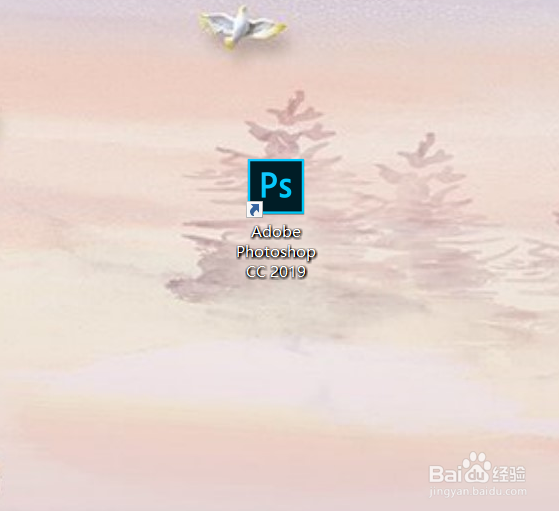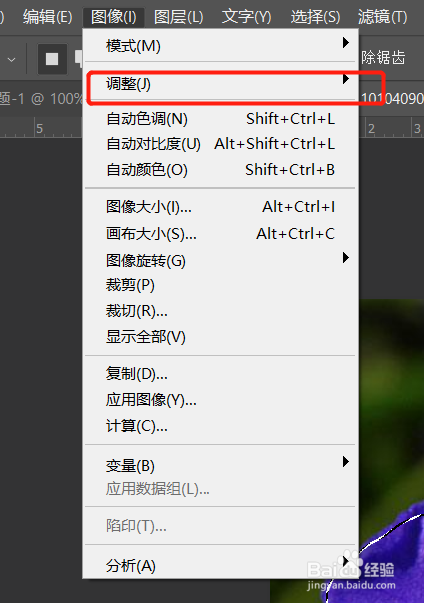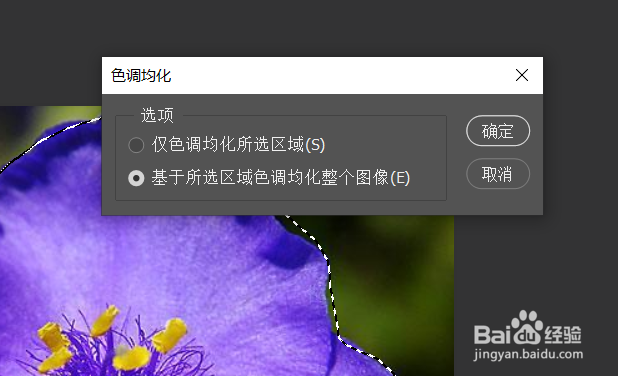ps怎么调整图片部分区域的颜色
1、我们打开电脑里面的ps软件。
2、然后我们点击【文件】按钮,在下拉里面点击【打开】。
3、然后我们选择【套索工具】,选择出我们需要调整颜色的区域。
4、然后我们点击【图像】-【调整】-【色调均匀】;
5、然后我们在弹出来的【色调均与】对话框中我们选择【基于所选区域色调均化整个图像】;
6、然后我们回到图像,发现图像整体变得更加鲜明。
声明:本网站引用、摘录或转载内容仅供网站访问者交流或参考,不代表本站立场,如存在版权或非法内容,请联系站长删除,联系邮箱:site.kefu@qq.com。
阅读量:42
阅读量:32
阅读量:57
阅读量:90
阅读量:41